1、》首先,左侧工具栏选择画笔工具,设置画笔大小,数值请参考图中所示,画笔样式选择柔边圆,如图
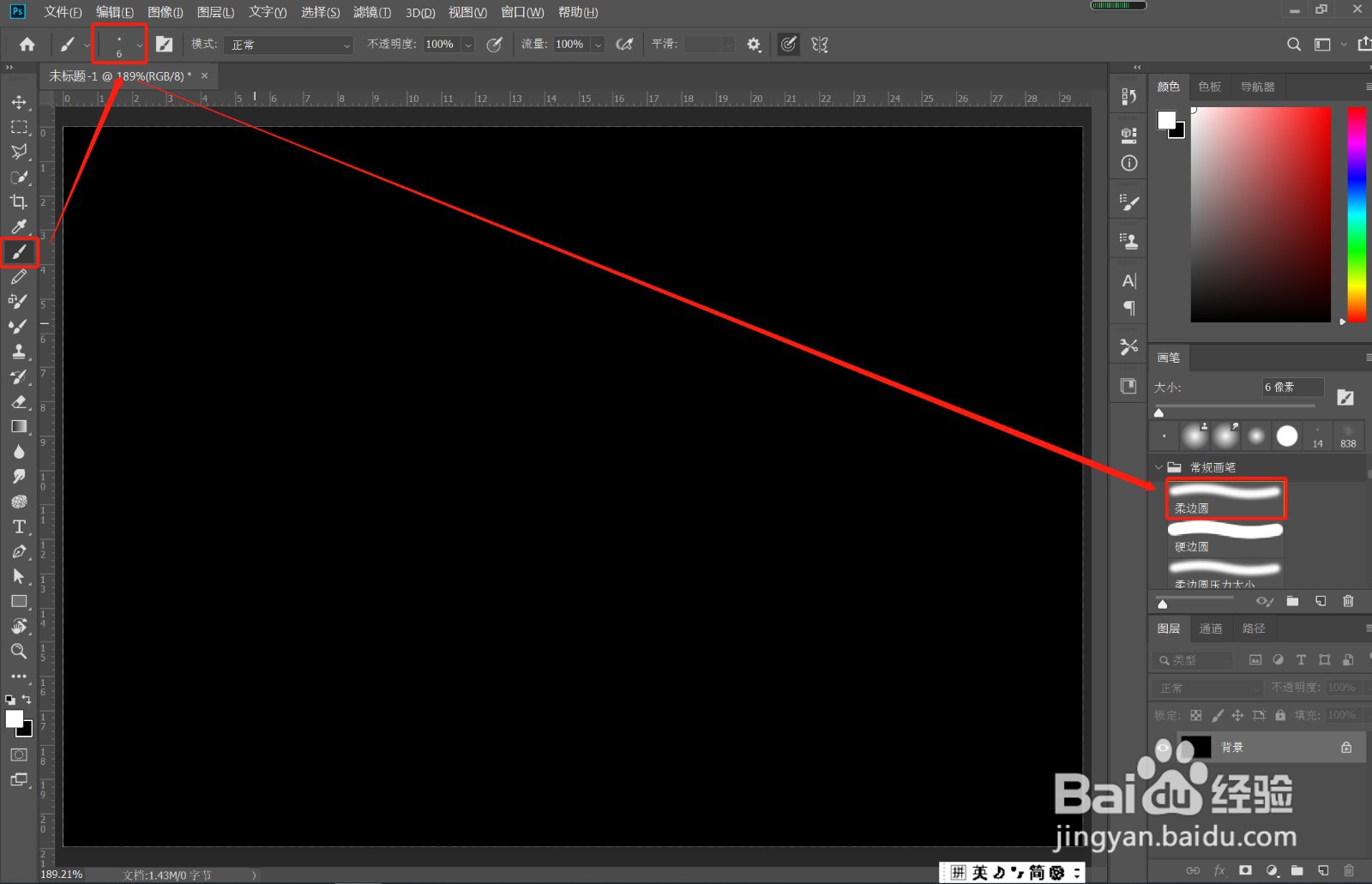
2、》使用钢笔工具,绘制如图曲线,也可任意绘制自己喜欢的曲线,注意:暂时先不要结束此动作
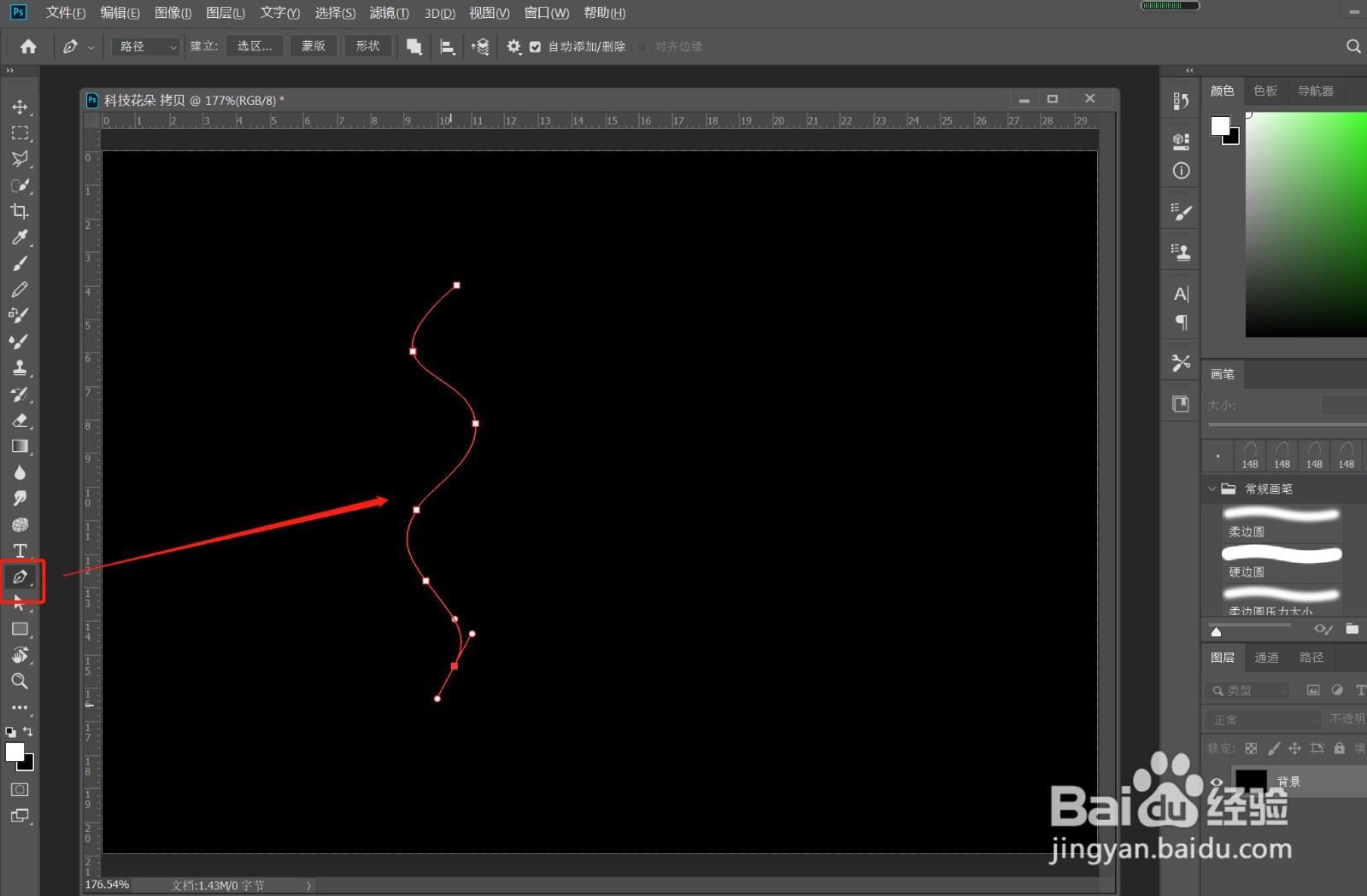
3、》新建图层,鼠标右键在路径上点击,在出现的选项中选择描边路径,选择画笔,勾选模拟压力,确定,如图,按Esc退出键,结束曲线绘制,效果如图


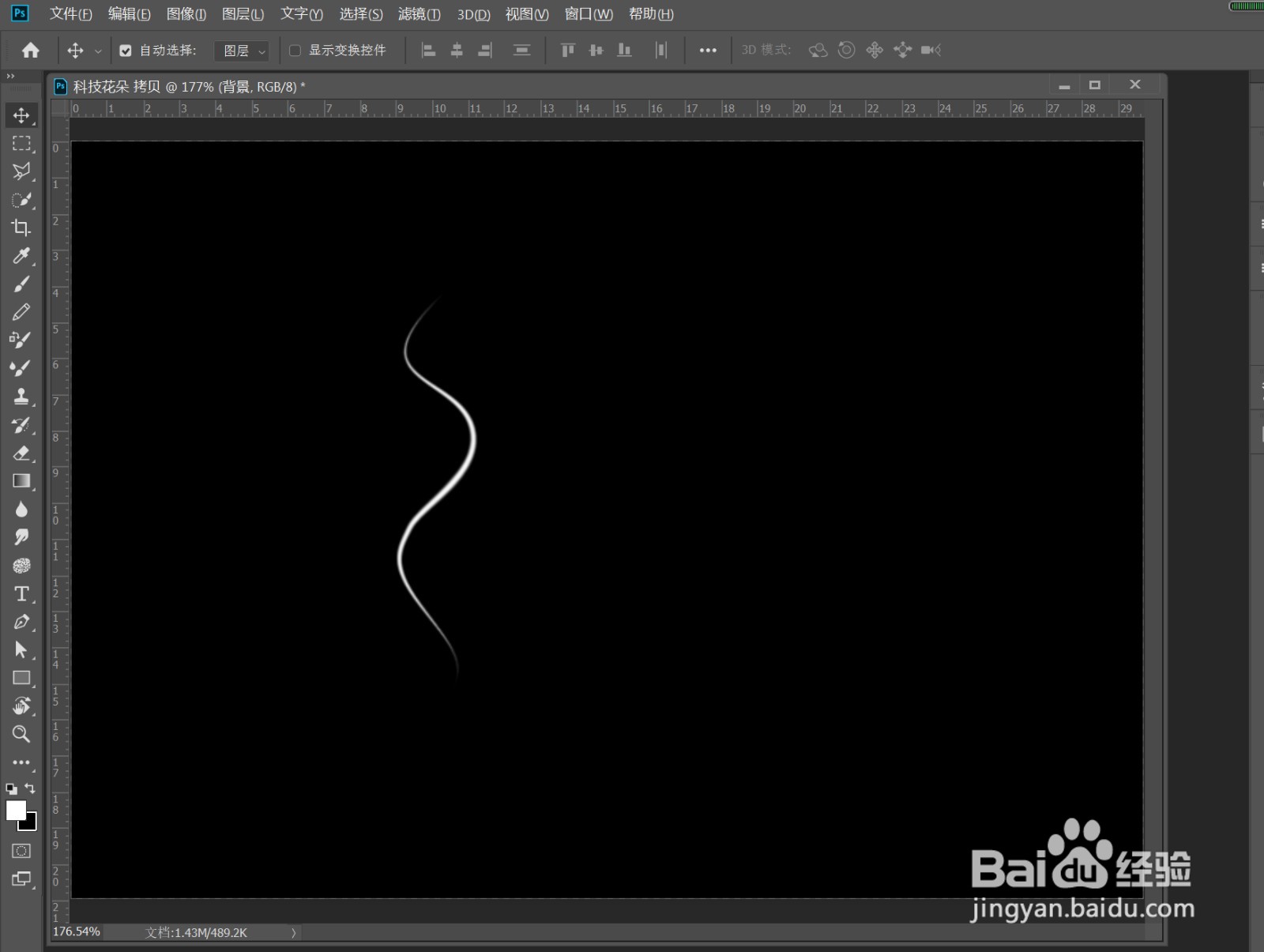
4、》按住Ctrl键,单击图层1,将描边变为选区,执行“编辑”——“定义画笔预设”,输入画笔名称,确定,如图
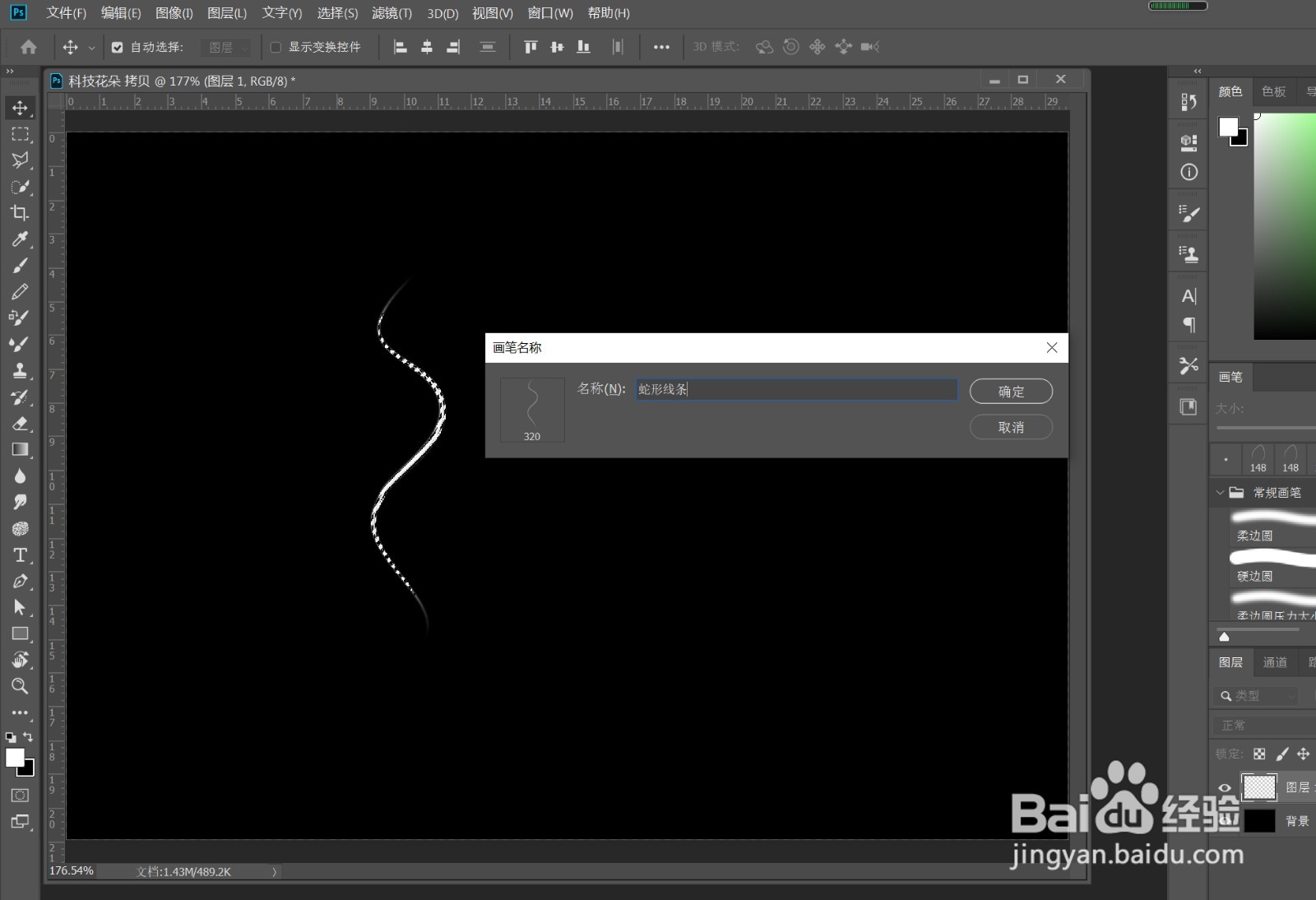
5、》使用矩形选框工具,框选画面中的曲线,按Del键删除,如图
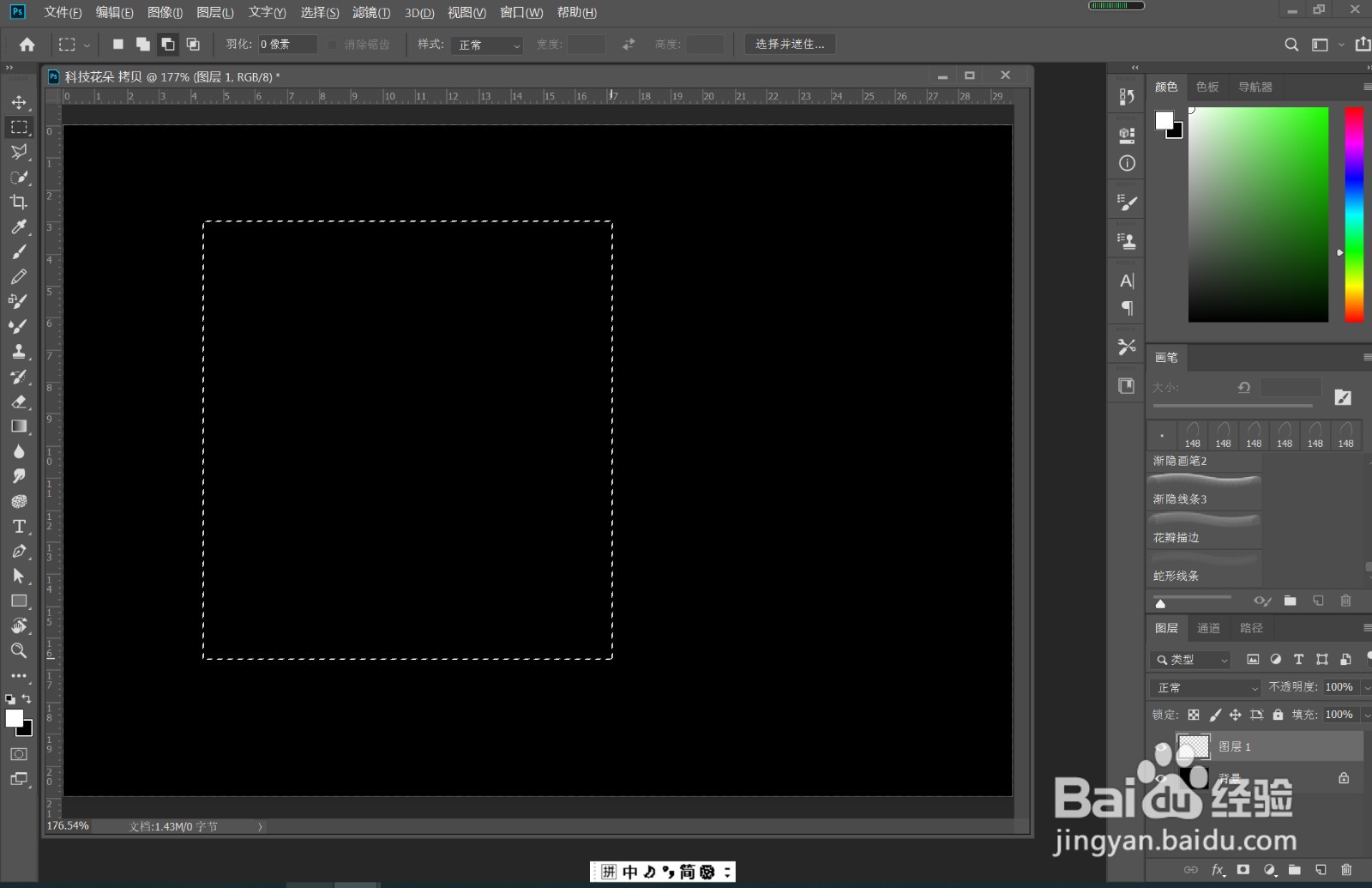
6、》Ctrl+D,取消选区,点开画笔样式按钮,设置间距为5%,参数仅供参考
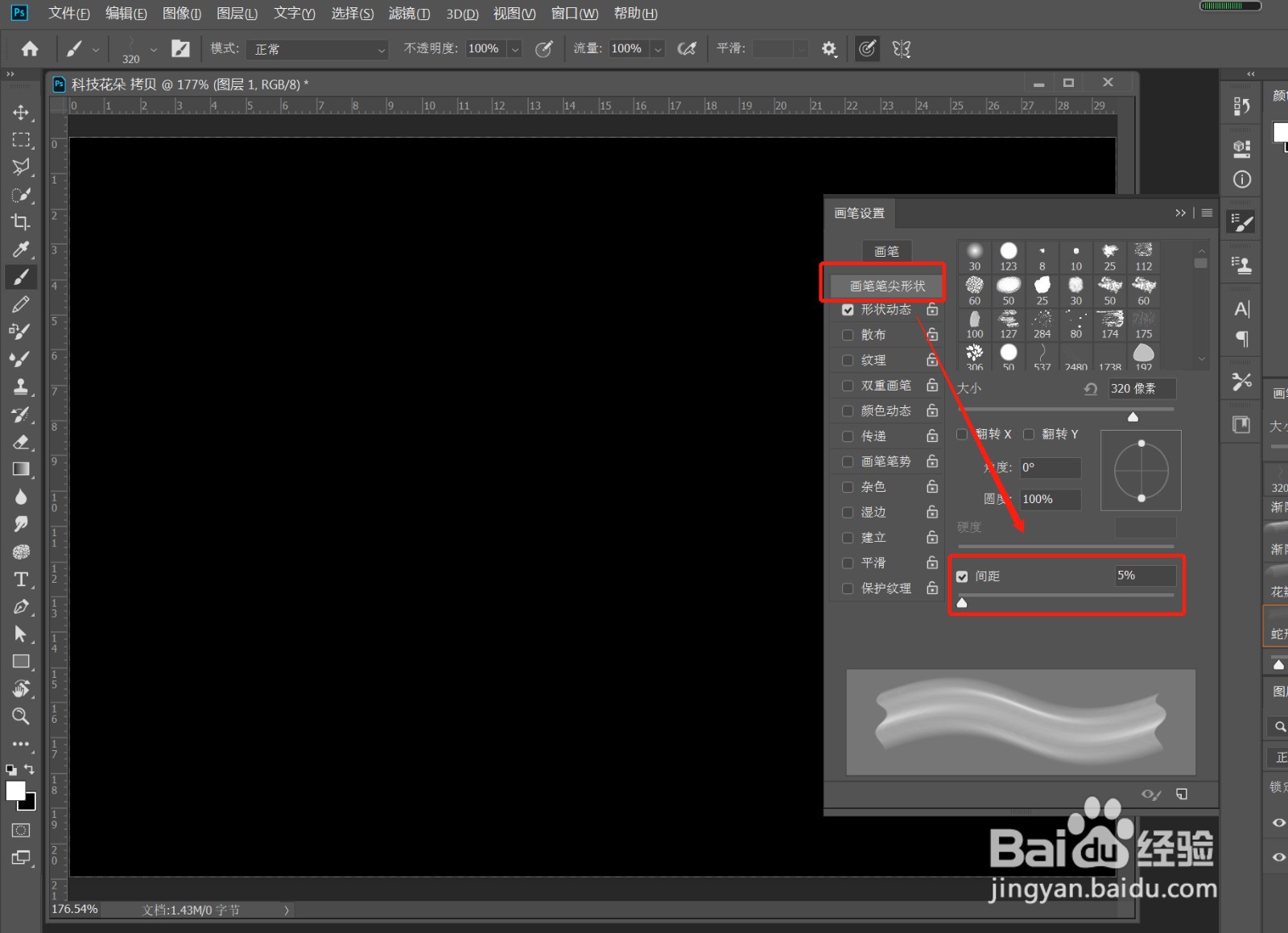
7、》勾选形状动态,图中控制选择渐隐,数值输入500(PS: 数值不同,效果不同)

8、》打开对称选项,选择径向,输入段计数为3,如图

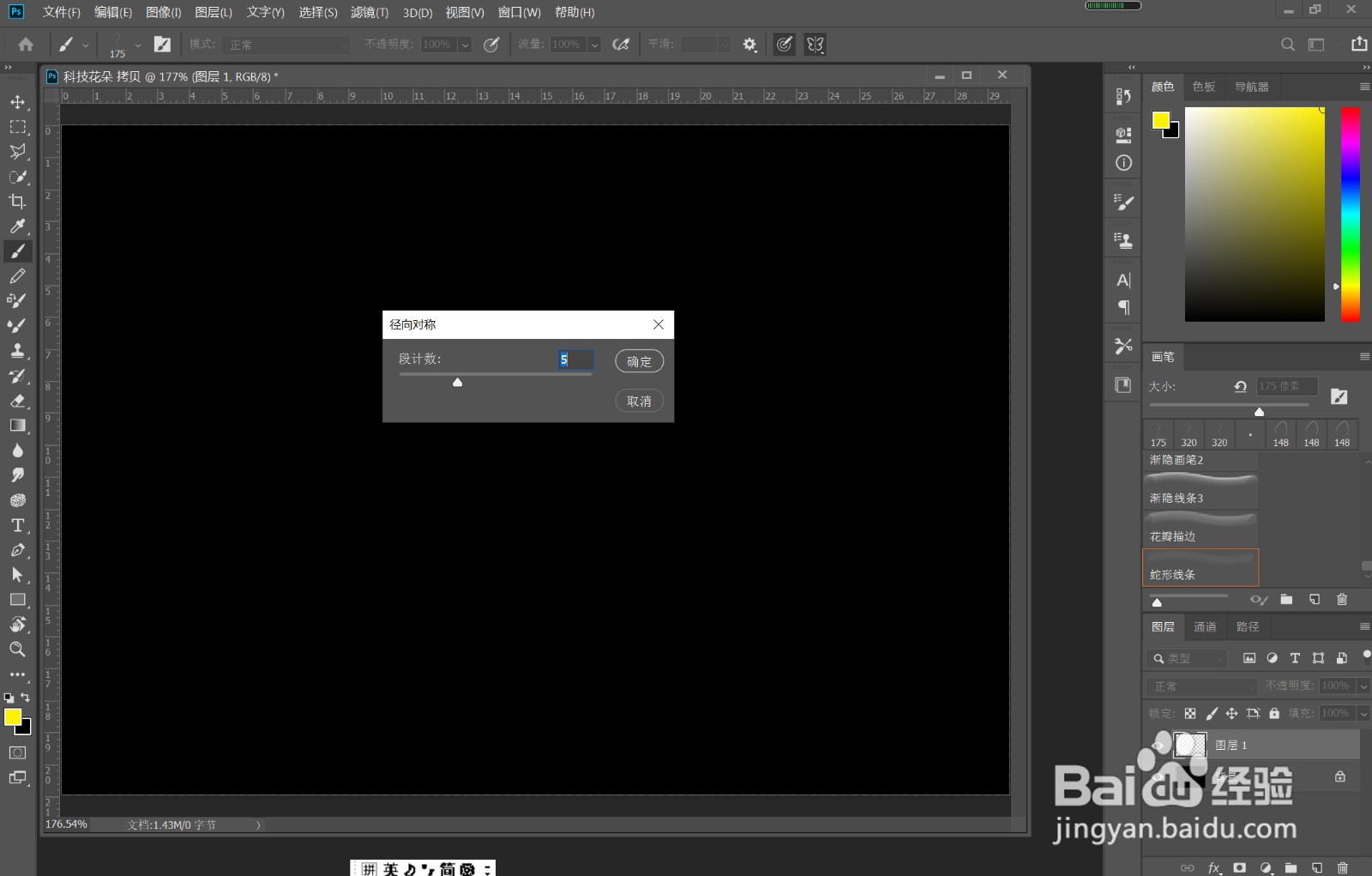
9、》使用画笔工具,任意涂画,效果如图(PS: 涂抹路径不同,效果不同,可不断尝试),关闭对称选项,效果完成


